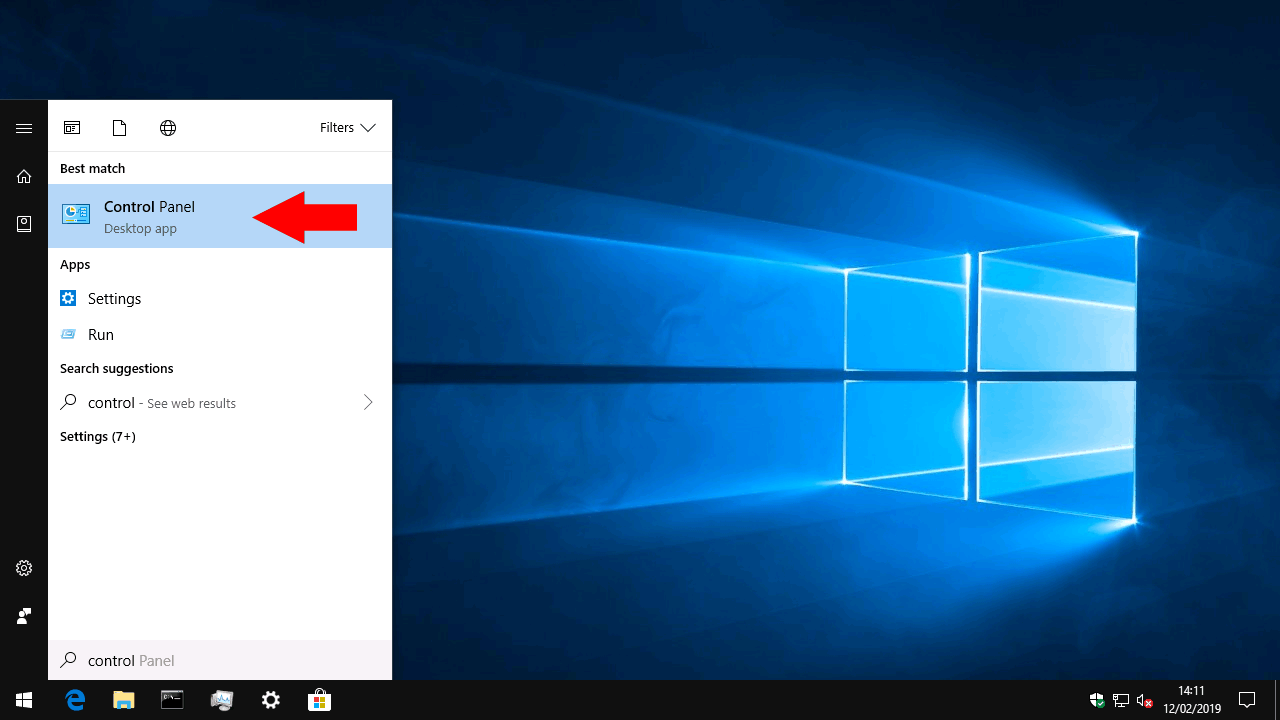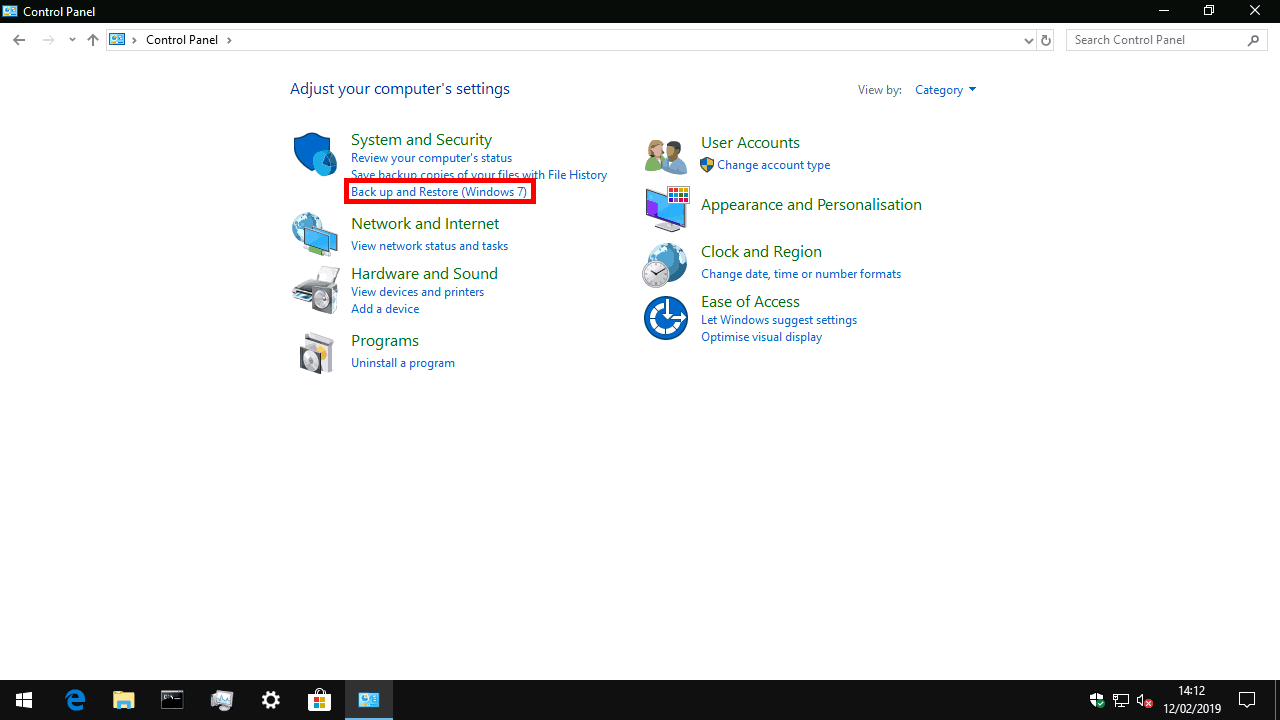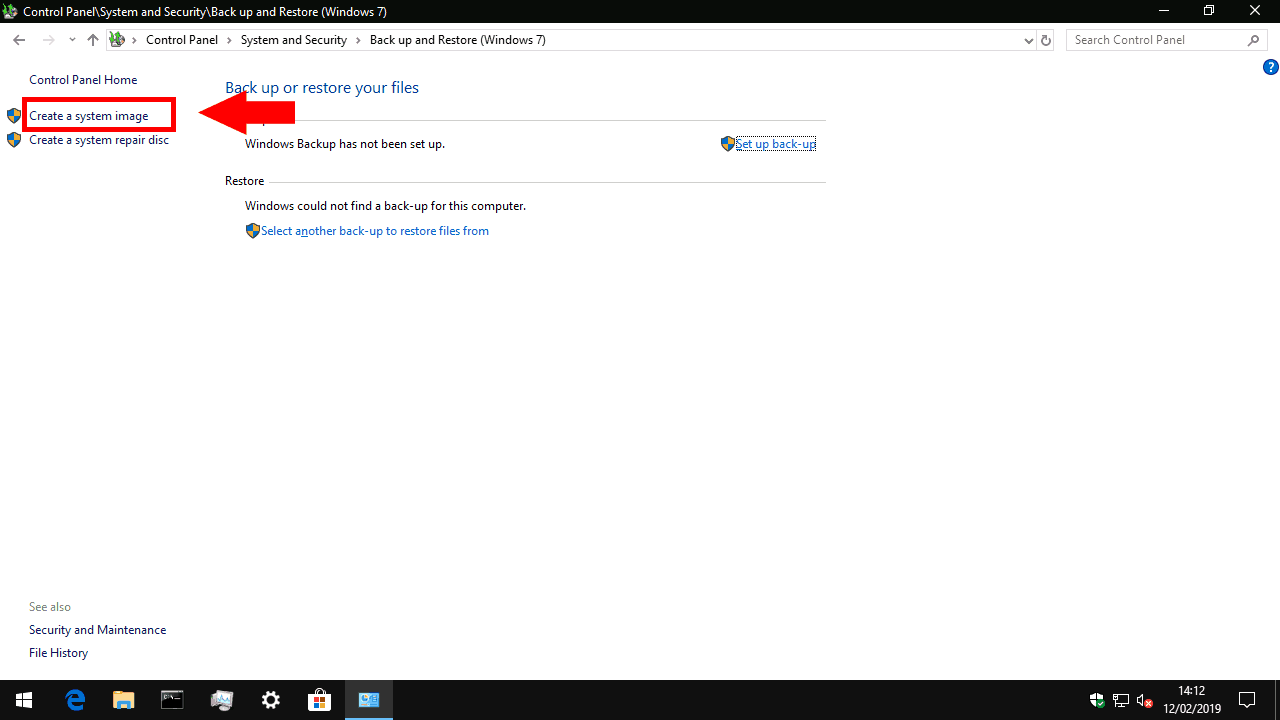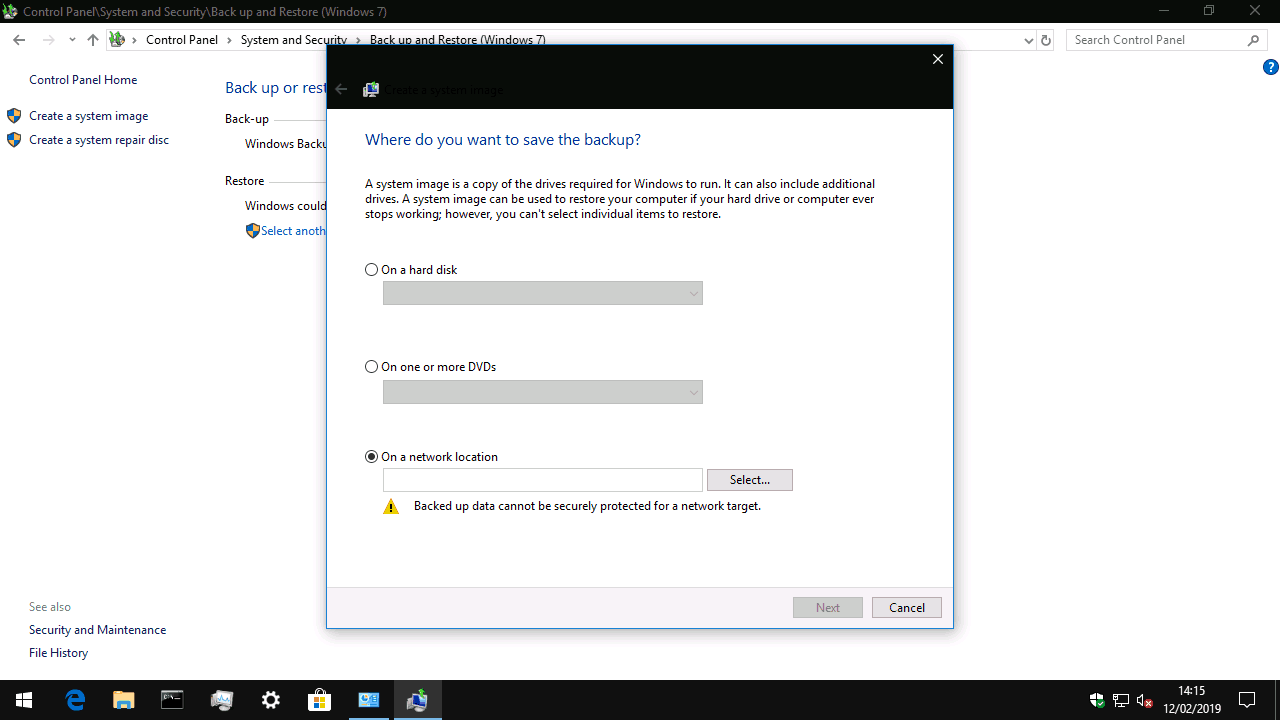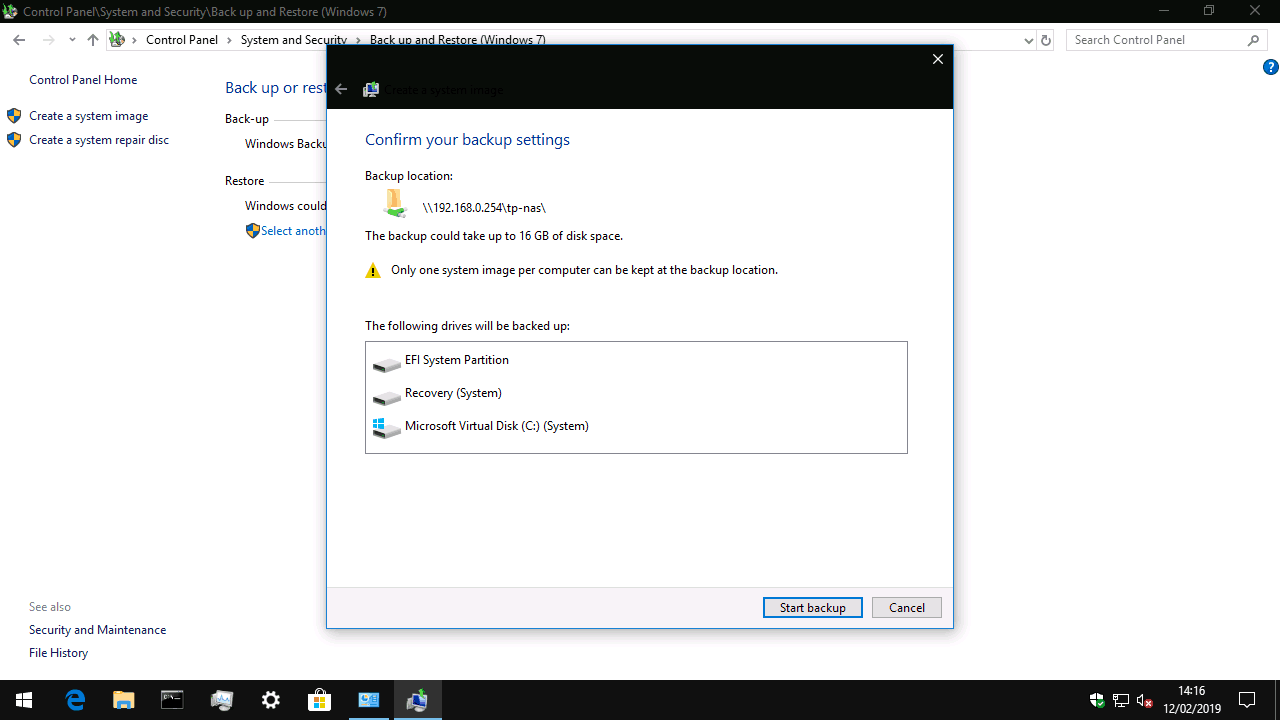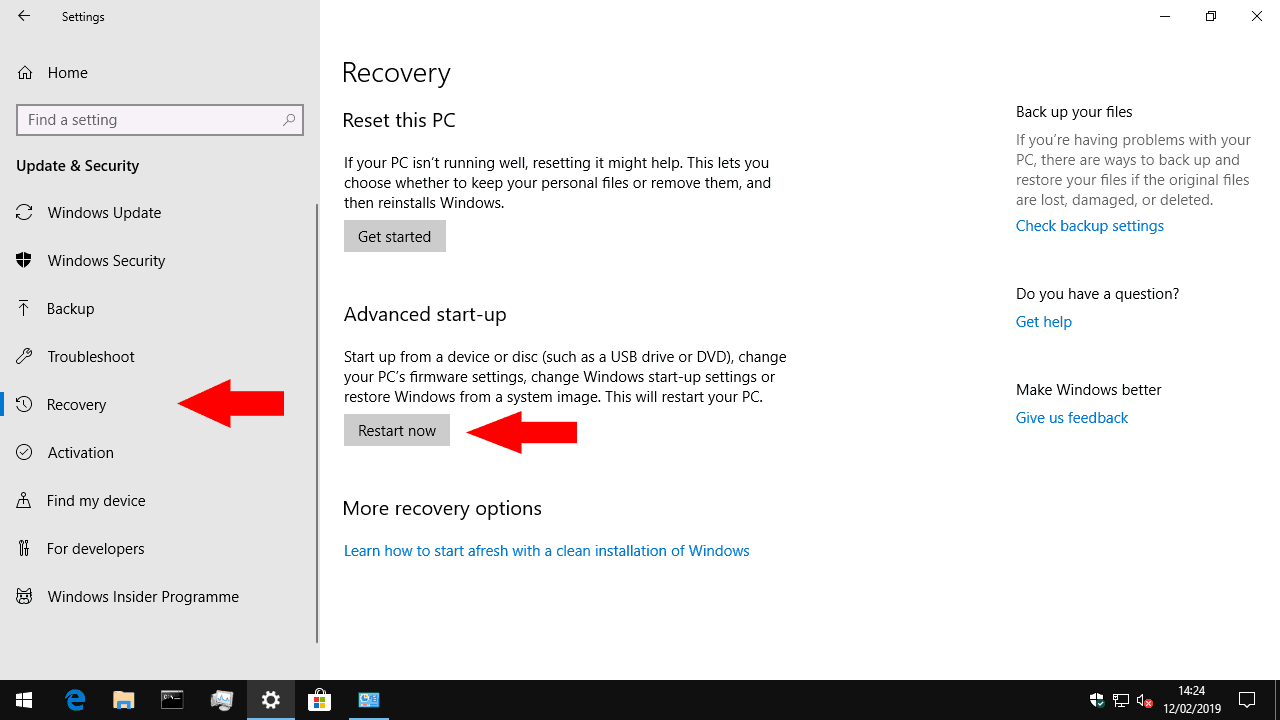Como criar um backup de imagem do sistema no Windows 10
Crie uma imagem do sistema do seu PC com Windows 10:
- Abra o painel de controle.
- Em “Sistema e Segurança”, clique no link “Backup e Restauração (Windows 7)”.
- Na barra lateral esquerda, clique em “Criar uma imagem do sistema”.
- Siga as orientações na janela pop-up para salvar a imagem do sistema.
Aplica-se a todas as versões do Windows 10
O Windows 10 apresenta o Histórico de Arquivos como sua solução de backup padrão, que cria automaticamente novas cópias de seus arquivos conforme eles mudam. É uma boa prática manter também uma imagem completa do sistema, que pode ser usada para recuperar todo o seu PC – sistema operacional incluído – no caso de um desastre.
As ferramentas avançadas de backup do Windows 10 são herdadas do Windows 7. Um tanto confuso, você as encontrará no Painel de Controle como “Backup e Restauração (Windows 7)”. Não se confunda com a presença do Windows 7 no título – todos funcionam sem problemas no Windows 10. A Microsoft apenas enfatiza o Histórico de Arquivos como uma abordagem mais acessível para backups para usuários domésticos típicos.
Enquanto o histórico de arquivos é projetado para fazer backup apenas de seus arquivos pessoais, um backup de imagem do sistema cria um clone recuperável da unidade do seu sistema operacional. No futuro, você pode usar a imagem de disco para recuperar seu PC, mesmo que ele não inicialize ou o Windows não inicie. A mídia de instalação do Windows em um DVD ou USB pode ser usada para clonar o conteúdo da imagem do disco de volta para o seu disco rígido.
As imagens de disco incluem apenas a unidade do sistema operacional, portanto, se o dispositivo tiver várias unidades – como um SSD para o sistema e um disco rígido para os arquivos – você precisará se lembrar disso. Uma imagem do sistema é apenas um aspecto de um plano de backup completo; é melhor usado junto com um sistema como o Histórico de arquivos para lidar com seus arquivos pessoais. Dessa forma, você pode recuperar facilmente seus arquivos, ao mesmo tempo que garante que poderá restaurar seu sistema operacional se for vítima de malware ou se o disco rígido falhar.
Antes de seguir este guia, você precisará de um meio de armazenamento para salvar a imagem do disco. O Windows oferece suporte a unidades de rede, discos rígidos externos ou um conjunto de DVDs. Os backups de imagem do sistema podem ter tamanhos de arquivo extremamente grandes, pois contêm uma réplica de tudo em seu disco rígido. Idealmente, você precisará de um grande disco rígido externo ou compartilhamento de rede.
Para fazer uma imagem de disco, abra o Painel de Controle (digite “control” no menu Iniciar do Windows 10). No bloco “Sistema e Segurança”, clique no link “Backup e Restauração (Windows 7)”. Na próxima tela, clique no link “Criar uma imagem do sistema” na barra de navegação esquerda para iniciar o procedimento. Você precisa estar logado como administrador.
O Windows irá agora procurar dispositivos e unidades para salvar o backup. Selecione a opção correta nos botões de rádio para corresponder à mídia que você usará e pressione “Avançar”.
A tela final confirma onde o backup será salvo e permite que você verifique as unidades que serão incluídas na imagem do sistema. A tela também inclui uma indicação aproximada de quão grande será o backup; se você tiver muitos arquivos na unidade do sistema, podem ser centenas ou milhares de gigabytes.
Clique no botão “Iniciar backup” para começar a criar a imagem do sistema. Isso pode levar muito tempo para ser concluído, dependendo do tamanho do seu backup. No entanto, as execuções subsequentes no mesmo local devem ser mais rápidas, pois o Windows pode usar comparações baseadas em blocos para evitar a reescrita de seções inalteradas da imagem.
Assim que a imagem do disco for criada, mantenha-a segura em seu meio de armazenamento externo para que possa ser usada em uma emergência. Você deve fazer uma nova imagem em uma programação para garantir que ela seja mantida atualizada com as mudanças no seu PC. Se você já estiver usando o Backup do Windows (em “Backup e Restauração (Windows 7)”), é possível incluir uma imagem do sistema como um componente do seu backup.
Para usar a imagem do disco para recuperar o PC, abra o aplicativo Configurações e navegue até a categoria “Atualização e segurança”. A partir daqui, clique na página “Recuperação” e pressione “Reiniciar agora” para iniciar o procedimento de recuperação. O seu PC irá reiniciar e permitir que você inicie o procedimento de recuperação da imagem do sistema.